
Nu există un singur „aspect” Android. Sigur, avem Material Design și este minunat. Dar Android poate și deseori arată ca orice sub soare: frumos, urât, curat, ocupat, Material, Holo, retro, futurist și, uneori, chiar și Apple-y. Dacă puteți face ca telefonul dvs. să arate ca orice, este logic că unii ar dori ca telefonul lor să arate ca unul dintre dispozitivele Cupertino.
Acum, ca telefonul să arate și să se comporte exact ca un iPhone, este imposibil fără un ROM specializat sau un telefon care a fost conceput să arate și să se simtă ca un iPhone - gândiți-vă la Xiaomi, Huawei sau la alți câțiva chinezi producători. Dar între aceste aplicații și puțină răbdare, putem face ca noul telefon să se comporte și să se simtă mult mai mult ca vechiul dvs.... într-un mod bun.
Ecranul de start
Aceasta este o zonă care aruncă o mulțime de foști utilizatori de iPhone pentru o buclă, deoarece experiența ecranului de pornire poate fi destul de diferită de simpla aplicație Apple și grila de dosare. În timp ce utilizatorii Apple tind să trăiască în ceea ce numim sertarul de aplicații, utilizatorii Android au ecrane de pornire deasupra a sertarului de aplicații, astfel încât majoritatea aplicațiilor să fie în afara drumului și doar ceea ce doriți să vedeți este acasă ecran.

O mulțime de lansatoare încearcă să imite sau să copieze iPhone-ul și, pentru a fi corect, aceasta este o opțiune. Dacă doriți doar toate aplicațiile dvs. pe ecranul de pornire în loc de un sertar de aplicații și o grilă 5x4 cu un andocare, atunci descărcați un lansator ca buna sau iLauncher. Pictogramele nu vor fi aceleași și setările rapide nu vor fi acolo, dar veți obține 93% din drumul înapoi la ceea ce ați avut. Bucurați-vă.
Vrei să încerci și să te apropii? Doriți gestul Setări rapide de pe ecranul de pornire sau pictograme consistente - sau chiar pictograme exacte care se potrivesc cu vechiul dvs. telefon? Ei bine, aceasta nu va fi o instalare simplă, dar cu Nova Launcher și puțin timp, vom face magie. 
Acum, pentru cei noi pentru micul nostru club Android, Nova Launcher este un lansator de ecran de pornire terță parte foarte popular și personalizabil. Poate înlocui lansatorul care a venit pe telefonul dvs. ca ecran de pornire implicit, astfel încât utilizatorii de Android să își poată schimba întreaga experiență de ecran de pornire descărcând un nou lansator. Sunt minunate și există o mulțime de lansatoare bune acolo, dar astăzi rămânem cu Nova, astfel încât să ne putem lăsa și să ne murdărim Setări Nova pentru a ne ajuta să ne apropiem cât mai mult posibil.
Realizarea unui aspect de ecran iHome în Nova Launcher:
- InstalareNova Launcher din Magazinul Google Play. Este gratuit, deși recomand cu tărie să cumpărați Nova Launcher Prime (4,99 USD) astfel încât să obțineți toate caracteristicile, inclusiv comenzile rapide pentru gesturi pe care le vom profita mai târziu pentru Setări rapide.
- Deschis Nova Launcher.
- Apasă pe butonul acasă.
- Când vi se solicită, selectați Nova Launcher ca lansator implicit al ecranului de pornire.
-
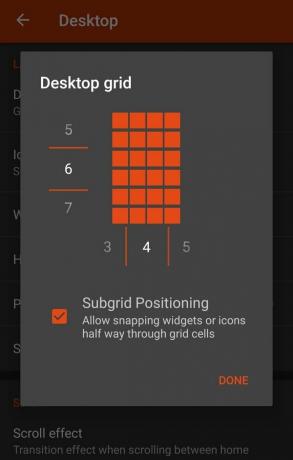 Deschide sertar de aplicații (cele șase puncte dintr-un cerc în centrul docului).
Deschide sertar de aplicații (cele șase puncte dintr-un cerc în centrul docului). - Deschis Setări Nova, apoi Desktop.
- Deschis Grila desktop și extindeți grila de la 5 rânduri la 6 trăgând numărul rândului curent (5) în sus până când 6 își ia locul și grila de previzualizare arată șase rânduri.
- Confirmați modificarea atingând Terminat.
- (Opțional) Derulați în jos în Setări desktop și activați Adăugați pictograma pe ecranul de pornire. Notă: Majoritatea utilizatorilor urăsc această setare, deoarece pune tot ceea ce instalați pe ecranul de pornire în loc să fie în sertarul aplicației. Pentru utilizatorii care provin de pe un iPhone obișnuiți să locuiască într-un sertar de aplicații, este posibil să preferați ca toate aplicațiile să fie aruncate pe ecranul de pornire, astfel încât să nu trebuie să vă uitați niciodată la sertarul de aplicații.
-
 Apasă pe butonul Înapoi pentru a reveni la meniul principal Nova Settings.
Apasă pe butonul Înapoi pentru a reveni la meniul principal Nova Settings. - Deschis Doc.
- Deschis Pictograme de andocare și trageți 5 spre dreapta până când 4 își ia locul și vedeți patru pătrate în docul de previzualizare în loc de 5. Acest lucru va permite docul nostru să se alinieze cu grila noastră de pe desktop, dar înseamnă și că, dacă intenționați să utilizați sertarul pentru aplicații, docul dvs. s-ar putea simți dezechilibrat.
- Descarca Fundalul dosarului iOS și salvați-l într-un folder pe care îl veți aminti.
-
 Deschis Setări Nova, apoi Dosare.
Deschis Setări Nova, apoi Dosare. - În Previzualizare dosar, Selectați Grilă.
- În Fundalul dosarului, Selectați Personalizat.
- Navigați la imaginea de fundal a folderului pe care ați descărcat-o și selectați-o.
- Apasă pe butonul acasă pentru a reveni la ecranul de pornire și a verifica noua grilă.
Acum, grila dvs. va arăta așa cum a apărut pe iPhone-ul dvs., dar pictogramele nu vor fi încă.
Icoane Apple-esque (și Apple reale)
Pictogramele Android sunt mult mai diverse decât pătratele rotunjite pe care Apple insistă să le aibă toate pictogramele din App Store. Dar, din fericire, există o cantitate metrică de pachete de pictograme în Magazinul Google Play care vă vor oferi icoane în acest fel. Niciunul dintre ei nu seamănă cu Apple (deoarece drepturile de autor), dar aveți opțiuni ample. Iată doar câteva:

- Adrasta (gratuit) este un pachet de pictograme pătrat rotunjit, care arată destul de ciudat, cu o paletă strălucitoare și linii curate. De asemenea, are un instrument de mascare, astfel încât icoanele netemate să stea încă pe un dreptunghi rotunjit. De asemenea, are o varietate plăcută de pictograme alternative pentru a vă permite să vă jucați.
- Beluk (0,99 USD) este un pachet de pictograme pătrat super-rotunjit, care se potrivește chiar cu teme colorate ridicole de tip pop-off-of-the-screen sau cu imagini de fundal mai rafinate și dezactivate. Joacă-te odată cu pătratele tale!
- Alos (0,99 USD) preia un aspect mai plat și mai simplu pentru pătratele sale, cu o paletă și un design care se joacă bine cu aspectele materiale și se ridică împotriva multitudinii de imagini de fundal.
Aplicarea unui pachet de pictograme Apple-esque:
-
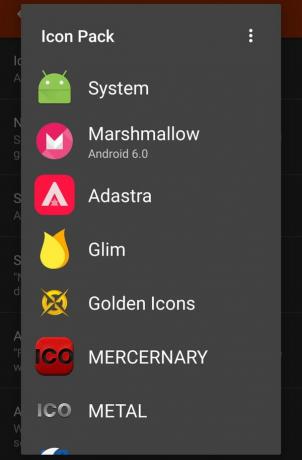 Instalare pachetul de pe Google Play.
Instalare pachetul de pe Google Play. - Deschis Setări Nova, apoi Privește și simte.
- Deschis Tema pictogramei și selectați pachetul de pictograme din lista pachetelor de pictograme.
- Loveste butonul acasă și vedeți-vă noile și glorioasele icoane.
- (Opțional) Dacă pictogramele arată prea mici în lansator, puteți opri Normalizați dimensiunea pictogramei în Privește și simte pentru a încerca și a mări dimensiunea icoanelor. Dacă sunteți un utilizator Nova Launcher Prime, vă puteți mări pictogramele pe Desktop, Doc, și Sertar pentru aplicații și widgeturi folosind Aspectul pictogramei opțiune în fiecare dintre aceste meniuri.
Pentru mai multe informații despre aspectul pictogramelor și setările Nova, citiți ghidul nostru util {.cta .large}
Dacă absolut, pozitiv trebuie sa aveți pictogramele de pe iPhone, le puteți avea. Oricum, va trebui să setați fiecare pe care o utilizați ca pictogramă personalizată. Și dacă sună obositor, asta pentru că este, dar acesta este prețul de a fi deosebit. Stiu; Am plătit-o de multe ori înainte.

Punerea pictogramelor iOS pe un telefon Android
- Descarca pictogramele stoc pentru iOS 9 de la utilizator deviantart LutschGabriel, sau pictogramele iOS 8 de la utilizator deviantart dtafalonso.
- Acum, va trebui extrageți icoanele folosind o aplicație de gestionare a fișierelor, cum ar fi Solid Explorer. Salvați-le într-un folder convenabil și amintiți-vă unde le-ați salvat, pentru că te vei întoarce mult la acel folder.
-
 Apasare prelungită pe una dintre comenzile rapide ale aplicației de pe ecranul de pornire pe care doriți să le înlocuiți.
Apasare prelungită pe una dintre comenzile rapide ale aplicației de pe ecranul de pornire pe care doriți să le înlocuiți. - Editați | × scurtătura.
- Atingeți pictograma pentru a edita pictograma.
- În loc să selectați o pictogramă dintr-un pachet, atingeți Aplicații galerie.
- Selectați Documente pentru a afișa un browser de documente.
-
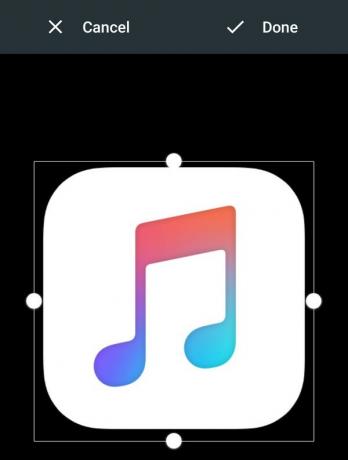 Găsiți folderul în care ați salvat pictogramele stoc și selectați pictograma iOS destinată.
Găsiți folderul în care ați salvat pictogramele stoc și selectați pictograma iOS destinată. - Asigurați-vă că pătratul de previzualizare include întreaga pictogramă. Dacă nu, trageți colțurile casetei de previzualizare pentru ao extinde.
- Atingeți Terminat pentru a vă confirma pictograma personalizată.
- (Opțional) Dacă doriți să reetichetați aplicația pentru a se potrivi cu omologul său iOS, nu ezitați. Schimbarea etichetei nu schimbă la ce aplicație merge comanda rapidă, astfel încât să puteți minți și să spuneți că veți accesa iMessage când veți merge cu adevărat la Hangouts.
- Atingeți Terminat în fereastra de editare a comenzilor rapide pentru a vă confirma modificările.
Luați o băutură și repetați pașii 1-11 pentru fiecare pictogramă pentru care aveți o pictogramă iOS. În timp ce vă aflați, continuați și recuperați aplicațiile în ordinea în care le doriți pe ecranul de pornire. Deci, avem ecranul de pornire așezat ca un iPhone, avem icoane care arată ca un iPhone, acum ce zici de un tapet care arată ca un iPhone?
Imagini de fundal

Apple a avut o mulțime de imagini de fundal distincte de-a lungul anilor și, deși nu aș avea niciodată, vreodată utilizați un tapet de stoc, deoarece acesta este cel mai simplu mod de a vă face un telefon propriu și noioferitucinci nou imagini de fundalfiecaremiercuri... Ei bine, dacă doriți să utilizați unul dintre imaginile de fundal râvnite de la Apple, Reddit te-a acoperit.
Există, de asemenea, o varietate de aplicații de tapet care vor adăuga efectul de paralaxă tapetului dvs. pentru a imita în continuare iPhone-ul, dar majoritatea nu merită timpul sau spațiul de pe telefon. Dacă doriți ca imaginea de fundal să se miște, puteți activa derularea tapetului Setări Nova> Desktop> Defilare> Defilare tapet.
Setări rapide

Sincer, nuanța Quick Settings în stoc Android este destul de decentă, pe unele dispozitive este personalizabilși, în afară de faptul că vine din partea de sus, mai degrabă decât în partea de jos a ecranului, nu sunt teribil de diferite. Mulțumită Gesturilor Nova Launcher Prime, puteți chiar să setați Swipe Up la Extindeți Setări rapide. Dar dacă doriți un panou de setări rapide care să pară mai familiar, există o aplicație pentru asta.
Smart Control adaugă o suprapunere pe ecran, care va afișa un panou de setări rapide, care este remarcabil de Apple și este destul de receptiv. Deoarece este o suprapunere peste ecran, totuși, poate interfera cu gesturile și comenzile din alte aplicații, deci, țineți cont de asta dacă jucați multe jocuri sau faceți o mulțime de derulare în sus din partea de jos a ecran. De asemenea, dacă se blochează în timp ce este o suprapunere a ecranului, poate fi necesar să efectuați o resetare hard pentru a recâștiga controlul dispozitivului. Acesta este motivul pentru care recomand cu tărie utilizarea panoului Setări rapide care vine cu telefonul.
Mesagerie

Nu există iMessage pentru Android. Lui Apple nu-i pasă să-și pună la dispoziție minunatul sistem de mesagerie pentru alte platforme; vrea să le cumpărați dispozitivele pentru sistemul lor de mesagerie minunat. #SorryNotSorry. Acum, există o mulțime de aplicații de mesaje text SMS cu stiluri diferite, dar cred Textra se apropie destul de mult în timp ce este încă material și se potrivește cu noul dvs. sistem Android.
Textra vă permite să creați bulele de text cu aceeași formă ca în iMessage și puteți crea aceiași albastru liniștitor - pentru că Apple și-a condiționat utilizatorii să urască verdele din anumite motive. Puteți chiar să afișați ferestre noi de mesaje cu răspuns rapid, așa cum ați făcut pe iPhone.
Dacă aveți probleme cu mesajele text de când ați accesat Android, iată cum să eliberați textele din mânerul de fier al iMessage.
Ecran de blocare

Dacă doriți să utilizați Android Pay, puteți opri citirea chiar acum, deoarece nu puteți utiliza un ecran de blocare terță parte cu aplicația de plată fără contact Google. Vrei în continuare un ecran de blocare care să arate ca al Apple? Bine, există un număr uluitor de clone pe Google Play Store, dar HenryOS Ecran de blocare a codului de acces are peste un milion de instalări și peste 35.000 de recenzii și echilibrează personalizarea cu un „omagiu” foarte fidel al interfeței Apple.
Calendar

În timp ce Google Calendar este destul de bun, dacă ți-e dor de Apple Calendar, te poți apropia de alții. Cal de Any.do, producătorii popularei aplicații de făcut, realizează un calendar încântător pe mai multe platforme, cu o senzație foarte asemănătoare. Dacă nu este viteza ta, consultați aplicațiile noastre de calendar preferate pentru Android.
Cât de aproape de un iPhone puteți obține telefonul dvs. Android? Cât de aproape vrei? Există aplicații care să vă amintească de cealaltă parte a ecosistemului mobil? Distribuiți-le în comentariile de mai jos și, dacă sunteți nou în Android, asigurați-vă că ați verificat forumurile noastre pentru ajutor cu noile tale telefoane!

Acestea sunt cele mai bune căști fără fir pe care le puteți cumpăra la orice preț!
Cele mai bune căști fără fir sunt confortabile, sună grozav, nu costă prea mult și se încadrează ușor într-un buzunar.

Tot ce trebuie să știți despre PS5: data lansării, prețul și multe altele.
Sony a confirmat oficial că lucrează la PlayStation 5. Iată tot ce știm despre asta până acum.

Nokia lansează două noi telefoane Android One bugetare sub 200 USD.
Nokia 2.4 și Nokia 3.4 sunt cele mai recente adăugiri la gama de smartphone-uri bugetare HMD Global. Deoarece ambele sunt dispozitive Android One, li se garantează că primesc două actualizări majore ale sistemului de operare și actualizări regulate de securitate timp de până la trei ani.

Condimentați-vă smartphone-ul sau tableta cu cele mai bune pachete de pictograme pentru Android.
Posibilitatea de a vă personaliza dispozitivul este fantastic, deoarece vă ajută să vă faceți dispozitivul și mai „propriu”. Cu puterea Android, puteți utiliza lansatoare terțe pentru a adăuga teme de pictograme personalizate și acestea sunt doar câteva dintre preferatele noastre.
